Come trovare l’indirizzo IP di un sito Web utilizzando la riga di comando

In questo articolo, discuteremo come scoprire l’indirizzo IP di un sito Web eseguendo alcuni semplici comandi tramite il prompt dei comandi in Windows 11/10. L’indirizzo IP indica l’indirizzo del protocollo Internet. Lo scopo di un indirizzo IP è, tra le altre cose, fornire informazioni sulla posizione di un dispositivo che si trova su Internet. Si tratta di un numero univoco associato a ogni requisito informatico utilizzato per trasferire informazioni da un punto all’altro tramite Internet. Se ti trovi mai in una situazione in cui devi ottenere rapidamente l’indirizzo IP di un sito Web, questa guida ti aiuterà.
Come trovare l’indirizzo IP di un sito Web utilizzando la riga di comando
Esistono tre comandi che puoi utilizzare per scoprire l’indirizzo IP di un sito Web e sono tutti facili da usare. Vediamo cosa devi fare:
- Scopri l’indirizzo IP usando il comando ping
- Trova l’indirizzo IP usando il comando nslookup.
- Trova l’indirizzo IP usando il comando Tracert.
1] Trova l’indirizzo IP usando il comando ping
Il comando “ping” rende facile non solo scoprire l’indirizzo IP di un sito Web, ma anche altre informazioni rilevanti sul suo server.
- Fare clic sull’icona di ricerca sulla barra delle applicazioni e cercare “Prompt dei comandi”. Seleziona l’opzione “Esegui come amministratore”.
- Nella finestra del prompt dei comandi che appare, digita “ping YourWebsiteName” dove dovresti seguire ping con l’URL del sito Web di cui desideri trovare l’indirizzo IP. Per esempio
Ping thewindowsclub.com
- premere Invio
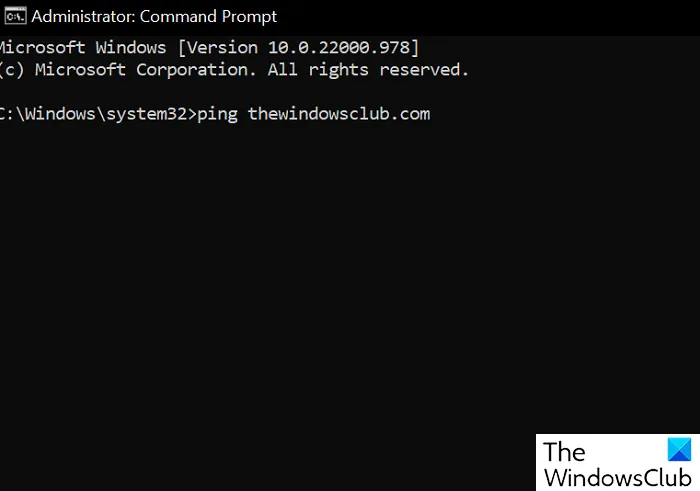
Una volta che il comando è completamente eseguito, visualizzerà alcune statistiche rilevanti sul sito Web, che verrà trattato come il suo indirizzo IP, come i tempi di andata e ritorno e il numero di pacchetti inviati e ricevuti.
2] Trova l’indirizzo IP usando il comando nslookup.
Eseguire il comando nslookup dalla riga di comando è facile come eseguire il comando ping. Sebbene non ti dia tutte le informazioni del primo, funziona più velocemente. Pertanto, quando il tuo unico obiettivo è ottenere un indirizzo IP, è preferibile utilizzare il comando nslookup.
- Aprire il prompt dei comandi come amministratore effettuando una ricerca utilizzando l’icona di ricerca.
- Digita “nslookup YourWebsiteName” e premi Invio. Per esempio:
nslookup thewindowsclub.com
- Premi Invio e, dopo alcuni secondi, l’indirizzo IP del sito Web lampeggerà sullo schermo.
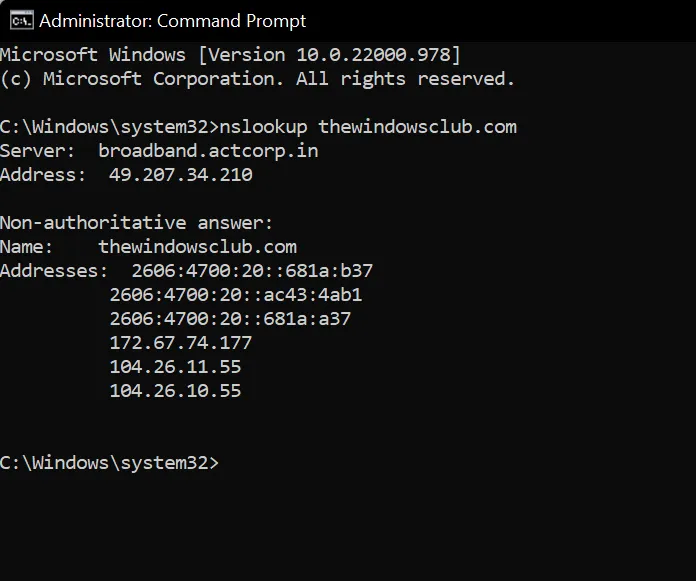
Tuttavia, esiste la possibilità che questo comando non funzioni per alcuni siti Web. Questo perché funziona solo quando il proprietario dell’indirizzo IP ha inserito un record PTR in DNS.
3] Trova l’indirizzo IP usando il comando Tracert.
Terzo, puoi usare il comando Tracert. L’unicità di questo comando è che non esegue il ping dell’indirizzo Web, ma mostra invece la massima velocità di connessione tra server/connessioni.
- Trova il prompt dei comandi dalla barra di ricerca sulla barra delle applicazioni.
- Digita “tracert YourWebsiteName” e premi Invio.
- Attendi che tutti i percorsi di connessione siano elaborati
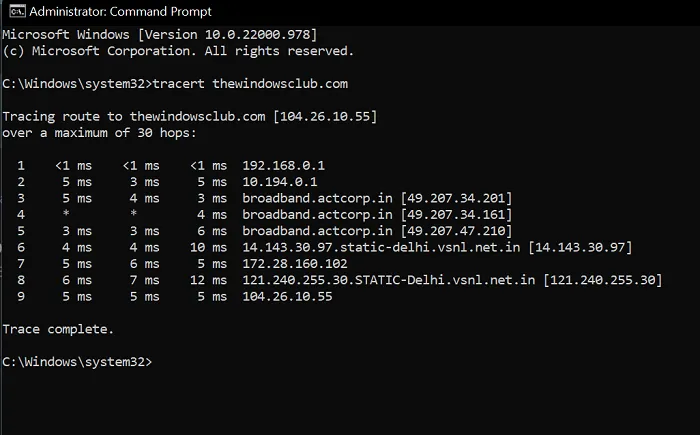
Puoi trovare l’indirizzo IP del sito web accanto a “traccia percorso verso:”. Se desideri tracciare ulteriormente l’indirizzo IP per vedere da dove proviene il segnale, puoi utilizzare siti Web come ipaddress.com.
Come trovare l’indirizzo IP di un sito su Internet?
Se non vuoi gestire i comandi eseguibili, puoi utilizzare strumenti online come Global DNS Checker per fare il resto.
- Visita il sito Web del controllo DNS
- Inserisci il nome del dominio nel campo del dominio
- Selezionare A dall’elenco Tipo di record e fare clic su Cerca.
Che cos’è il comando nslookup in cmd?
Lo scopo del comando nslookup è interrogare i server dei nomi di dominio Internet in due modalità; modalità interattiva e non interattiva. La modalità interattiva consente di sfogliare i server dei nomi per informazioni su vari host e domini, mentre la modalità non interattiva limita le informazioni a un host o dominio specifico.
Che cos’è un comando whois?
I comandi whois o usr ricercano nella directory un nome utente e visualizzano informazioni sull’ID o l’alias dell’utente. Simile ai metodi precedenti, il comando Whois viene utilizzato anche per cercare informazioni sul dominio e sull’indirizzo IP.
Ci auguriamo che questo articolo ti sia stato utile.
Fonte: The Windows Club



Lascia un commento